电脑浏览器的书签在哪里 浏览器如何打开书签
更新时间:2023-11-14 17:51:15作者:xiaoliu
如今随着互联网的迅猛发展,我们几乎每天都会使用电脑进行网络浏览,而在浏览器中,书签是我们日常上网时的必备工具之一。你知道电脑浏览器的书签在哪里吗?如何打开书签呢?书签是一种快速访问网页的方式,它可以帮助我们快速定位到我们常用的网页。不论是Chrome、Firefox还是Safari等浏览器,它们都提供了书签功能。要打开书签,只需简单几步,就可以轻松实现。接下来就让我们一起来探索一下吧!
步骤如下:
1.首先我们可以打开我们需要打开书签的浏览器,然后再右上角一个菜单功能我们点击与喜爱(如下图)。
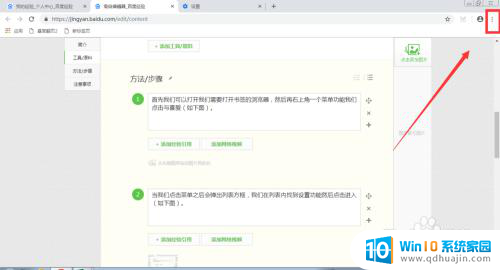
2.当我们点击菜单之后会弹出列表方框,我们在列表内找到设置功能然后点击进入(如下图)。
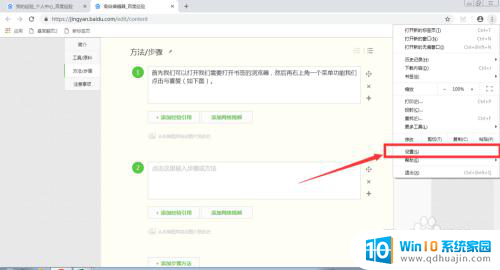
3.在设置功能内有一个外观设置,里面就有一个显示书签的开关。我们点击一下打开就可以了(如下图)。
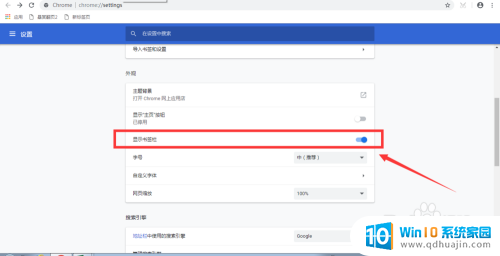
4.或者在我们需要使用的浏览器内直接输入指令打开书签,指令是ctrl+shift+b就可以打开书签了。
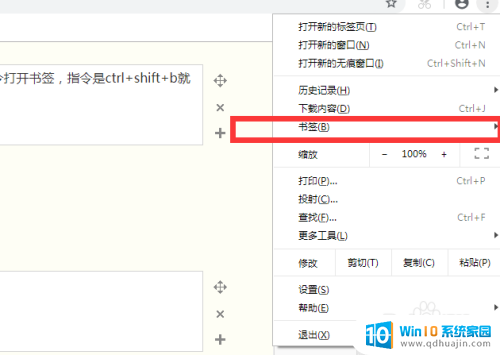
5.如果我们开启成功在网址下方就会出现一个书签栏,格外的一行很容易看见(如下图)。
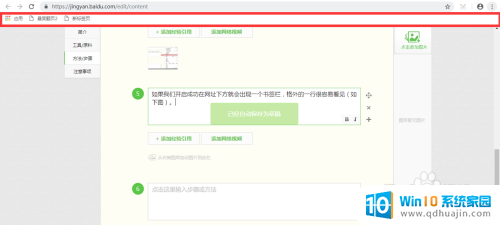
6.如果不要这个书签可以鼠标右键,然后再选项中点击删除移除哦(如下图)。
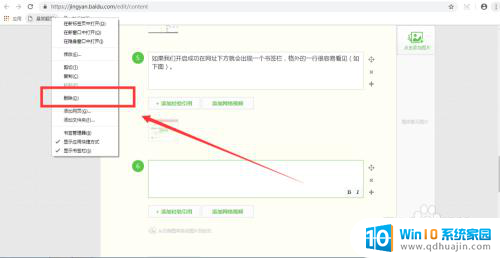
以上就是电脑浏览器的书签在哪里的全部内容,有遇到这种情况的用户可以按照小编的方法来进行解决,希望能够帮助到大家。





